Kiedy zaczynasz przygodę z WordPress to jedna z pierwszych czynności, które będziesz musiał zrobić – zainstalować motyw, który będzie odpowiadał za wygląd Twojej strony.
Poniżej znajduje się instrukcja, która pomoże Ci w wykonaniu tej podstawowej czynności.
Dodanie i aktywacja motywu w WordPress na 3 sposoby
Sposób 1 – Wyszukiwarka w kokpicie
To najprostsza metoda na instalacje – w kokpicie w zakładce „Wygląd” poza zainstalowanymi motywami, znajduje się też przycisk „Dodaj nowy„.
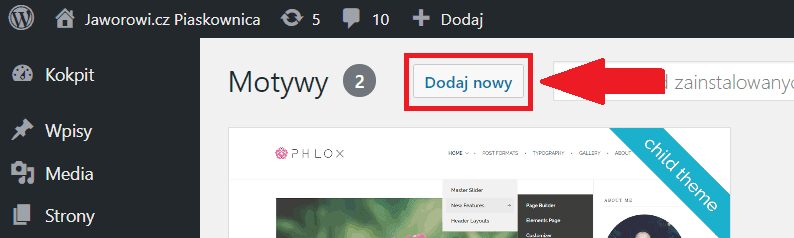
Następnie korzystając z wyszukiwarki możesz znaleźć interesujący Ciebie darmowy motyw.
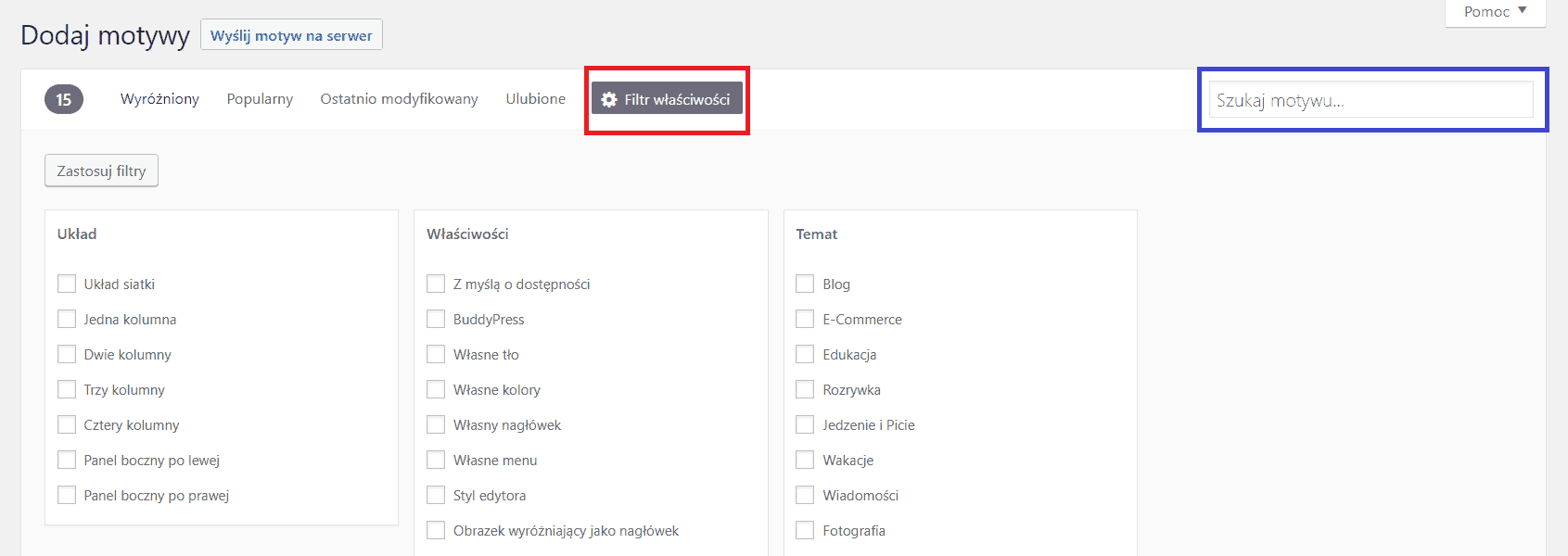
Domyślnie wyświetlają się Wyróżnione motywy, możesz zmienić domyślny filtr na jeden z predefiniowanych – popularne, ostatnio zaktualizowane lub ulubione, a ostatnią opcją jest filtr właściwości do samodzielnego odnalezienia idealnego motywu, mającego wszystkie pożądane funkcje.
Zaś w niebieskiej ramce jest okno wyszukiwarki i wystarczy wpisać dowolną frazę np. nazwę motywu, którego potrzebujesz lub słowa kluczowe powiązane z poszukiwanym motywem (język angielski).
Kiedy już wszystko uzupełnisz lub użyjesz wyszukiwarki pojawi się lista wyników – podobna do tej:

Wybierz jeden lub kilka do testów i kliknij „Zainstaluj”, a następnie „Włącz”.
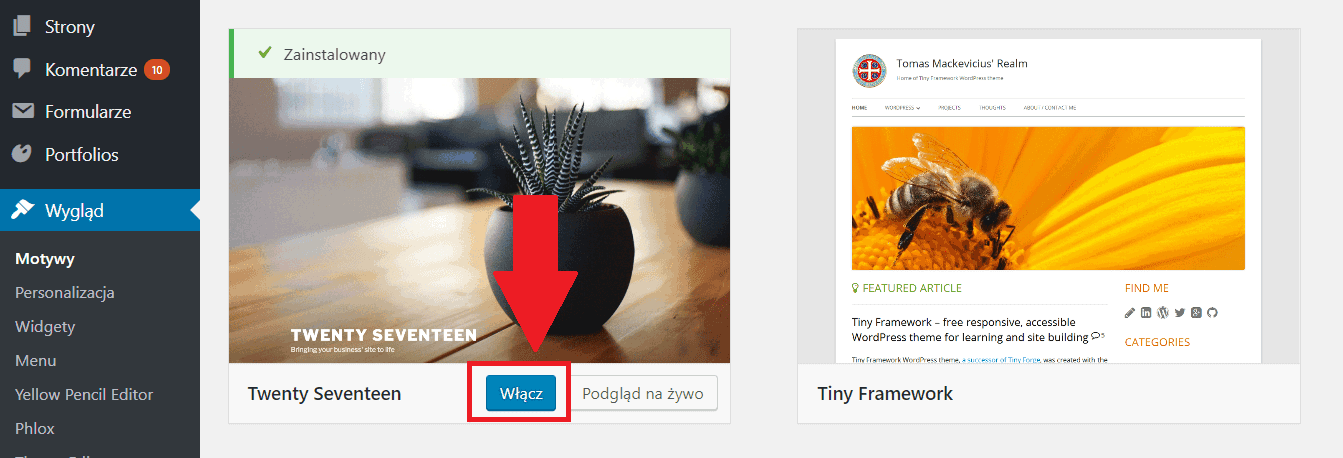
To co się dzieje dalej zależy już od motywu, który instalujesz.
Ważne jednak, że darmowe motywy nie mają często danych demo czy wsparcia – poniżej artykuł, który napisałem na ten temat:
Sposób 2 – Instalacja z archiwum ZIP
Ta metoda ma zastosowanie głównie dla starszych motywów, motywów zakupionych na ThemeForest, TemplateMonster lub w innych sklepach.
Ponownie przechodzimy do zakładki Motywy > Wygląd > Dodaj nowy. Tym razem jednak klikamy w przycisk „Wyślij motyw na serwer„, wybierz plik ZIP z motywem i kliknij „Zainstaluj teraz„.
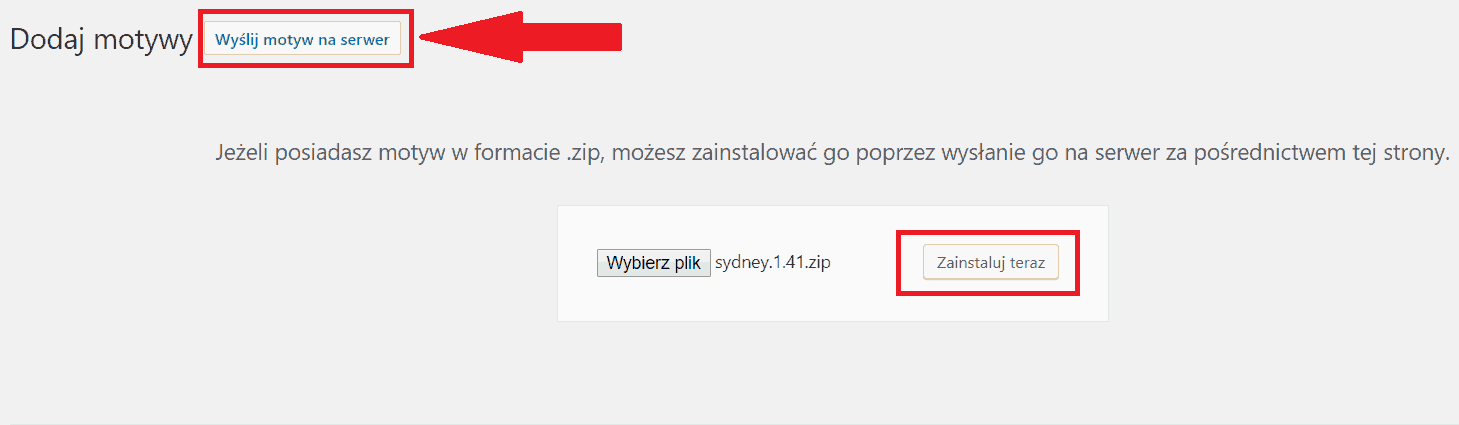
Sposób 3 – Dodanie motywu przez FTP
Jeżeli z jakiś powodów nie możesz zainstalować motywu żadnym z wymienionych wyżej sposobów, ostatnią opcją jest dodanie go poprzez FTP.
Uruchom program do obsługi połączeń FTP – rekomenduję do tego Cyberduck.
Po uruchomieniu kliknij przycisk „Nowe połączenie” i uzupełni wymagane informacje – otrzymasz je od administratora, firmy w której kupiłeś serwer np. dHosting lub osoby zarządzającej.
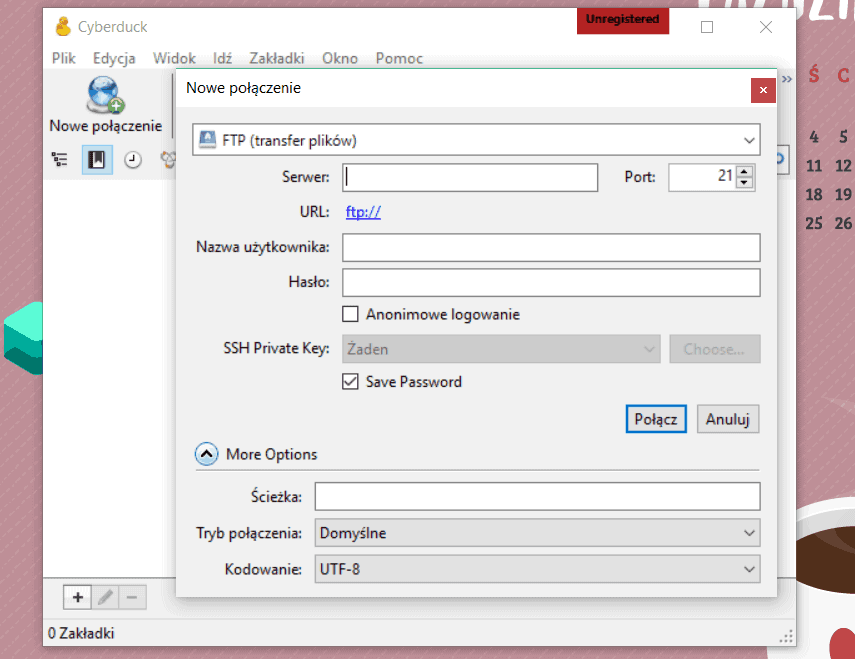
Po wejściu na serwer i otrzymaniu dostępu do właściwego folderu zobaczysz taki widok:
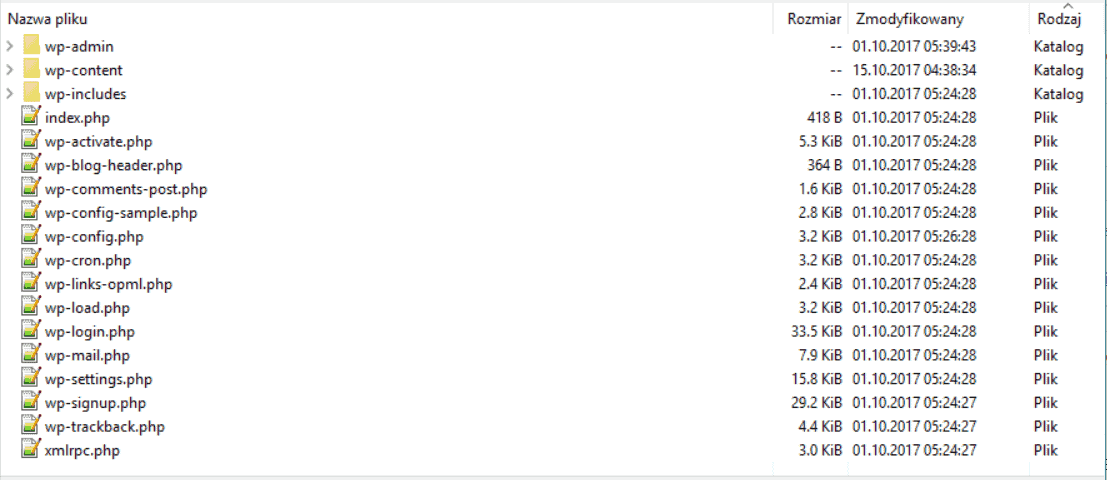
Otwórz katalog wp-content, a następnie themes

Na przykładzie motywu LovePet zakupionego na ThemeForest.
Po pobraniu paczki z motywem wypakuj plik z nazwą motywu, w naszym przypadku „love-pet.zip” i wypakuj ją w dowolne miejsce np. na pulpit.
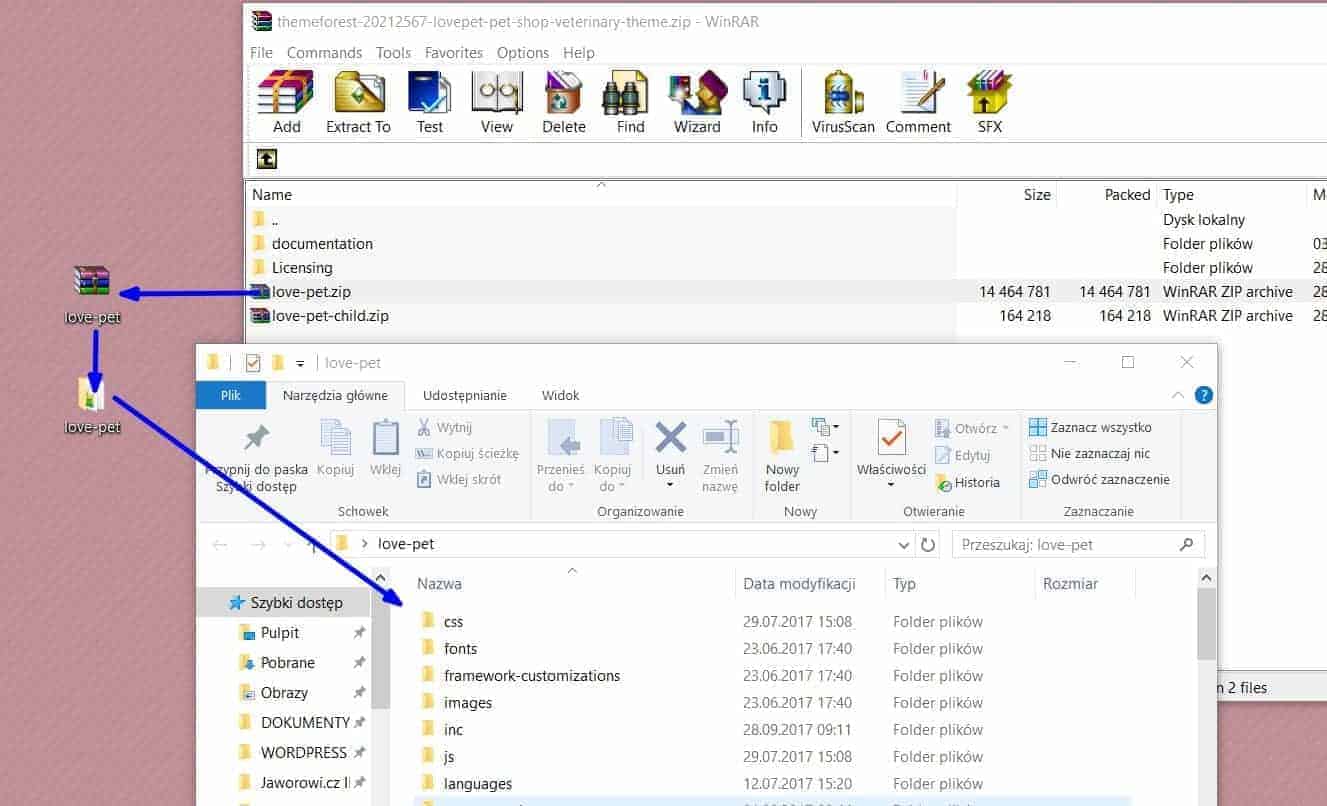
Ważne, aby po wejściu w wypakowany katalog zobaczyć pliki motywu, a nie ponownie „love-pet” – folder z plikami musi mieć taką samą nazwę jak motyw.
Kiedy już masz ten katalog po prostu przeciągnij go do okna Cyberduck i poczekaj na przesłanie plików:
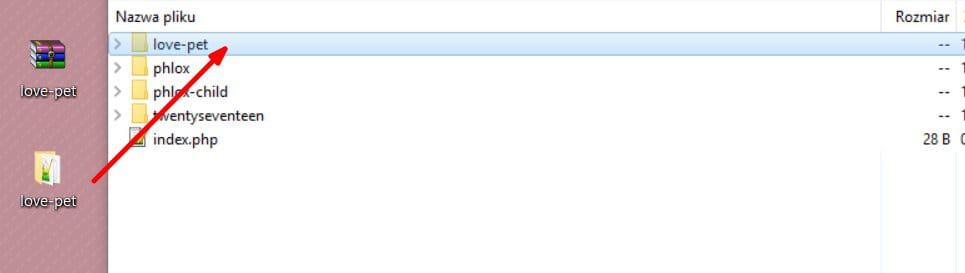
Teraz już ostatnia prosta – wejdź do zakładki „Wygląd” w menu i aktywuj motyw.
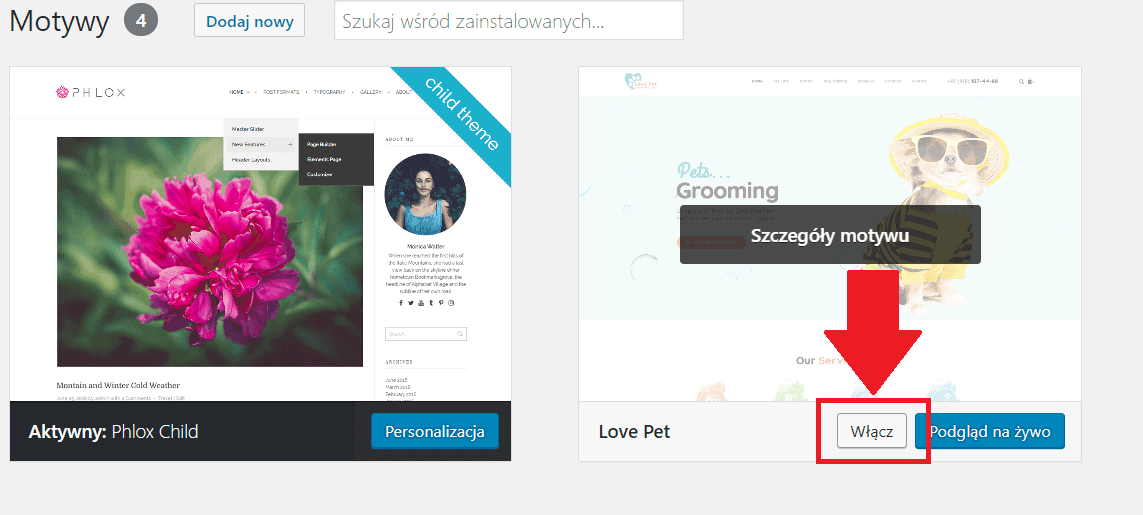
To wszystko – jeżeli masz jakiś problem lub chciałbyś dowiedzieć się więcej – napisz komentarz, a prawdopodobnie od ręki otrzymasz odpowiedź :)

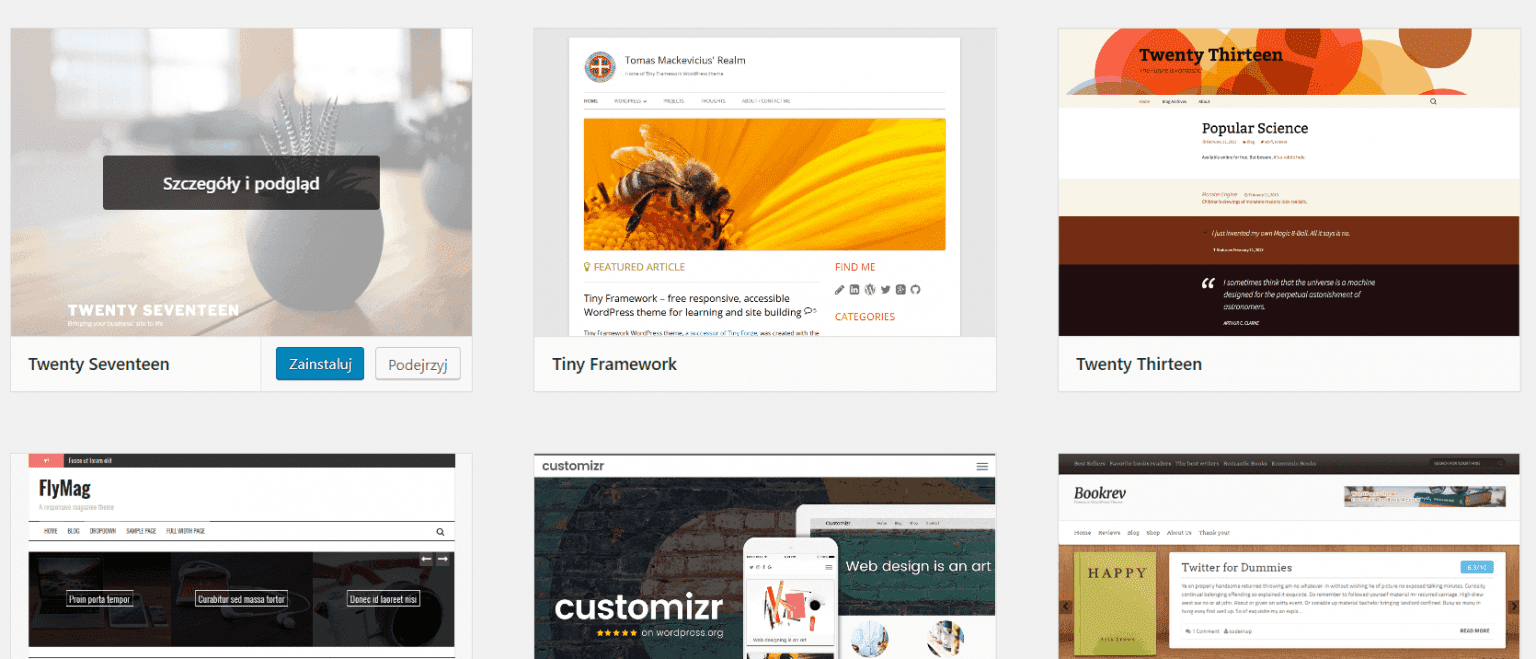

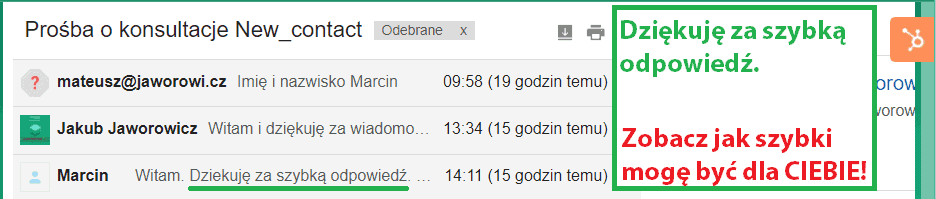

8 komentarzy “Jak zainstalować motyw (szablon) w WordPress? – 3 sposoby”
Łukasz
Dobrze, a jak zainstalować nowy szablon na stronie już funkcjonującej, tak aby przez okres wprowadzania nowego szablonu stary jeszcze działał.Z doświadczenia wiem, że wporowadzenie nowego szablonu to sporo pracy, a nie chciałbym żeby nasi potencjalni klienci odchodzili ze strony – jesteśmy fotografami ślubnymi :)
Jakub Jaworowicz[ Autor Artykułu ]
Witam i dziękuję za komentarz.
Najszybszym sposobem jest stworzenie klona obecnej strony w innej domenie lub subdomenie – ja tak zmieniałem wygląd tej strony.
Taki klon może się potem przydać do testowania czy aktualizacje nie spowodują błędów lub eksperymentów.
Łukasz
Dzięki za odpowiedź Jakubie – muszę poczytać zatem jak najlepiej zrobić klona :)
Jakub Jaworowicz[ Autor Artykułu ]
Np. Z pomocą wtyczki duplicator, której nie zalecam używać na codzień, ale do wykonania szybkiej kopii developerskiej w zupełności wystarczy.
Agnieszka
Witam serdecznie,
stworzyłam subdomenę, zainstalowałam nowy motyw i jego demo, ale niestety choć od środka w wordpressie wszystko pięknie wygląda nie wyświetla się on prawidłowo na stronie. Wyświetla się tylko taka jakby strona startowa, ale nie cała strona. Co zrobić w takim przypadku? Kontaktowałam się z hostingiem i po ich stronie wszystko powinno być ok.
Z góry dziękuję za pomoc,
Agnieszka
Jakub Jaworowicz[ Autor Artykułu ]
Proszę o kontakt na konsultacje[at]jaworowi.cz, być może to jakaś mała bzdurka, ale niestety z komentarzy ciężko wróżyć co to może być.
Rafał
Cześć, wrzuciłem plik motywu przez FTP do odpowiedniego folderu, ale nie pojawił mi się ten motyw do wyboru w panelu WP. Co może być przyczyną?
Jakub Jaworowicz[ Autor Artykułu ]
Wszystko zależy jak. Powinien być to katalog, w którym bezpośrednio znajduje się style.css i pozostałe wymagane dla motywów pliki. Nie może być to katalog i dopiero katalog z motywem lub archiwum ZIP.